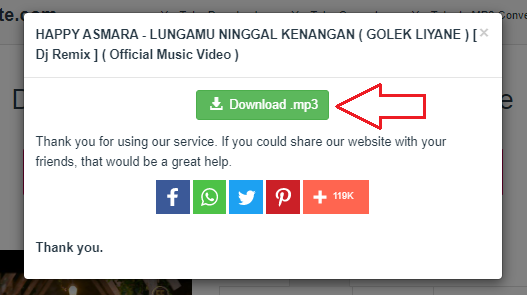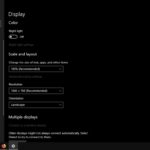Screenshot adalah salah satu fitur yang sangat berguna pada laptop HP. Dengan mengambil screenshot, Anda dapat dengan mudah menyimpan tangkapan layar untuk berbagai keperluan, seperti membuat tutorial, membagikan informasi penting, atau menyimpan momen yang berharga. Namun, bagi sebagian orang, cara untuk mengambil screenshot di laptop HP mungkin masih menjadi misteri. Jangan khawatir! Dalam artikel ini, kami akan membahas secara detail dan komprehensif tentang cara mengambil screenshot di laptop HP.
Cara Mengambil Screenshot Menggunakan Tombol Print Screen
Metode pertama yang dapat Anda gunakan untuk mengambil screenshot di laptop HP adalah dengan menggunakan tombol Print Screen. Caranya sangat mudah, Anda hanya perlu menekan tombol Print Screen pada keyboard Anda. Setelah itu, buka program pengedit gambar seperti Paint atau Photoshop, kemudian tekan tombol “Ctrl + V” untuk menempelkan tangkapan layar yang telah Anda ambil. Anda dapat mengedit atau menyimpan gambar tersebut sesuai keinginan.
Langkah-langkah Mengambil Screenshot Menggunakan Tombol Print Screen:
1. Pastikan laptop Anda dalam keadaan aktif dan tampilan yang ingin Anda ambil screenshotnya sudah ditampilkan di layar.
2. Cari tombol Print Screen pada keyboard Anda. Biasanya, tombol ini terletak di sebelah kanan tombol F12 dan bertuliskan “PrtSc” atau “Print Screen”.
3. Tekan tombol Print Screen untuk mengambil screenshot seluruh layar.
4. Buka program pengedit gambar seperti Paint atau Photoshop.
5. Tekan tombol “Ctrl + V” untuk menempelkan tangkapan layar yang telah Anda ambil.
6. Anda dapat mengedit atau menyimpan gambar tersebut sesuai keinginan Anda.
Kelebihan Menggunakan Tombol Print Screen:
Kelebihan menggunakan tombol Print Screen adalah kemudahannya. Anda tidak perlu mengunduh atau menginstal aplikasi tambahan untuk mengambil screenshot. Dengan hanya menggunakan tombol Print Screen dan program pengedit gambar bawaan seperti Paint atau Photoshop, Anda dapat mengambil dan mengedit tangkapan layar dengan cepat dan mudah.
Kekurangan Menggunakan Tombol Print Screen:
Kekurangan menggunakan tombol Print Screen adalah Anda harus membuka program pengedit gambar terlebih dahulu untuk dapat melihat dan mengedit tangkapan layar yang telah Anda ambil. Hal ini mungkin membutuhkan sedikit usaha tambahan dibandingkan dengan menggunakan metode lain yang langsung menyimpan tangkapan layar ke dalam folder tertentu.
Cara Mengambil Screenshot dengan Menggunakan Tombol Windows + Print Screen
Jika Anda ingin mengambil screenshot seluruh layar dengan cepat, Anda dapat menggunakan kombinasi tombol Windows + Print Screen. Setelah menekan kedua tombol tersebut, layar Anda akan sedikit berkedip, menandakan bahwa screenshot telah diambil dan disimpan secara otomatis di folder Screenshots di direktori Gambar Anda. Anda dapat membuka folder tersebut untuk melihat dan mengedit tangkapan layar tersebut.
Langkah-langkah Mengambil Screenshot Menggunakan Tombol Windows + Print Screen:
1. Pastikan laptop Anda dalam keadaan aktif dan tampilan yang ingin Anda ambil screenshotnya sudah ditampilkan di layar.
2. Cari tombol Windows pada keyboard Anda. Biasanya, tombol ini terletak di antara tombol Ctrl dan tombol Alt, dan memiliki logo jendela.
3. Tekan tombol Windows + Print Screen secara bersamaan.
4. Layar Anda akan sedikit berkedip, menandakan bahwa screenshot telah diambil dan disimpan secara otomatis.
5. Buka folder Screenshots di direktori Gambar Anda untuk melihat dan mengedit tangkapan layar tersebut.
Kelebihan Menggunakan Tombol Windows + Print Screen:
Kelebihan menggunakan tombol Windows + Print Screen adalah kemudahannya dan kecepatannya. Dengan hanya menekan dua tombol secara bersamaan, Anda dapat dengan cepat mengambil screenshot seluruh layar dan menyimpannya secara otomatis di folder Screenshots. Anda juga tidak perlu membuka program pengedit gambar terlebih dahulu untuk melihat tangkapan layar tersebut.
Kekurangan Menggunakan Tombol Windows + Print Screen:
Kekurangan menggunakan tombol Windows + Print Screen adalah Anda tidak dapat mengambil screenshot hanya dari jendela aktif. Metode ini akan selalu mengambil tangkapan layar seluruh layar, termasuk jendela yang tidak Anda inginkan.
Cara Mengambil Screenshot dengan Menggunakan Tombol Alt + Print Screen
Bagi Anda yang hanya ingin mengambil screenshot jendela aktif tanpa menampilkan seluruh layar, Anda dapat menggunakan kombinasi tombol Alt + Print Screen. Setelah Anda menekan kedua tombol tersebut, screenshot jendela aktif akan disimpan di clipboard. Anda kemudian dapat membuka program pengedit gambar dan menempelkan tangkapan layar tersebut dengan menekan tombol “Ctrl + V”.
Langkah-langkah Mengambil Screenshot Menggunakan Tombol Alt + Print Screen:
1. Pastikan jendela yang ingin Anda ambil screenshotnya aktif dan ditampilkan di layar.
2. Tekan tombol Alt + Print Screen secara bersamaan.
3. Screenshot jendela aktif akan disimpan di clipboard.
4. Buka program pengedit gambar seperti Paint atau Photoshop.
5. Tekan tombol “Ctrl + V” untuk menempelkan tangkapan layar yang telah Anda ambil.
Kelebihan Menggunakan Tombol Alt + Print Screen:
Kelebihan menggunakan tombol Alt + Print Screen adalah kemudahannya dalam mengambil screenshot jendela aktif. Anda tidak perlu mengedit tangkapan layar untuk membuang bagian yang tidak Anda inginkan karena hanya jendela aktif yang akan diambil.
Kekurangan Menggunakan Tombol Alt + Print Screen:
Kekurangan menggunakan tombol Alt + Print Screen adalah tangkapan layar hanya akan disimpan di clipboard. Anda perlu membuka program pengedit gambar terlebih dahulu dan menempelkan tangkapan layar tersebut untuk dapat melihat dan mengeditnya.
Cara Mengambil Screenshot dengan Menggunakan Aplikasi Pihak Ketiga
Jika Anda menginginkan lebih banyak fitur dan fleksibilitas dalam mengambil screenshot, Anda dapat menggunakan aplikasi pihak ketiga seperti Lightshot, Snagit, atau Greenshot. Aplikasi ini memungkinkan Anda untuk mengambil screenshot dengan berbagai opsi, seperti mengambil screenshot sebagian layar, melakukan anotasi, atau melakukan perekaman layar. Anda dapat mencari dan mengunduh aplikasi ini sesuai dengan kebutuhan Anda.
Kelebihan Menggunakan Aplikasi Pihak Ketiga:
Aplikasi pihak ketiga seperti Lightshot, Snagit, atau Greenshot menawarkan berbagai fitur tambahan yang tidak dimiliki oleh metode bawaan. Anda dapat mengambil screenshot hanya dari sebagian layar, melakukan anotasi pada tangkapan layar, atau bahkan melakukan perekaman layar untuk membuat video tutorial. Aplikasi ini memungkinkan Anda untuk lebih fleksibel dalam mengambil dan mengedit tangkapan layar.
Kekurangan Menggunakan Aplikasi Pihak Ketiga:
Kekurangan menggunakan aplikasi pihak ketiga adalah Anda perlu mengunduh dan menginstal aplikasi tambahan. Hal ini mungkin membutuhkan ruang penyimpanan tambahan di laptop Anda. Selain itu, beberapa aplikasi mungkin memiliki batasan fitur pada versi gratisnya, dan Anda perlu membeli versi berbayar untuk dapat mengakses semua fitur yang ditawarkan.
Cara Mengambil Screenshot Menggunakan Tombol Fn + Print Screen
Pada beberapa model laptop HP, tombol Print Screen mungkin terletak pada tombol lain dan perlu digunakan dengan kombinasi tombol Fn. Jika tombol Print Screen pada laptop Anda tidak berfungsi saat ditekan sendiri, coba tekan tombol Fn + Print Screen secara bersamaan. Dengan melakukan kombinasi ini, Anda dapat mengambil screenshot seperti biasa.
Langkah-langkah Mengambil Screenshot Menggunakan Tombol Fn + Print Screen:
1. Pastikan laptop Anda dalam keadaan aktif dan tampilan yang ingin Anda ambil screenshotnya sudah ditampilkan di layar.
2. Cari tombol Print Screen pada keyboard Anda. Pada beberapa model laptop HP, tombol ini mungkin terletak pada tombol lain dan bertuliskan “PrtSc” atau “Print Screen”.
3. Tekan tombol Fn + Print Screen secara bersamaan.
4. Tangkapan layar akan disimpan di clipboard atau dalam folder Screenshots di direktori Gambar Anda, tergantung pada pengaturan laptop Anda.
5. Buka program pengedit gambar seperti Paint atau Photoshop.
6. Tekan tombol “Ctrl + V” untuk menempelkan tangkapan layar yang telah Anda ambil.
7. Anda dapat mengedit atau menyimpan gambar tersebut sesuai keinginan Anda.
Kelebihan Menggunakan Tombol Fn + Print Screen:
Kelebihan menggunakan tombol Fn + Print Screen adalah kemampuannya untuk mengatasi masalah jika tombol Print Screen terletak pada tombol lain dan tidak berfungsi saat ditekan sendiri. Dengan menekan tombol Fn + Print Screen secara bersamaan, Anda tetap dapat mengambil screenshot dengan mudah dan cepat.
Kekurangan Menggunakan Tombol Fn + Print Screen:
Kekurangan menggunakan tombol Fn + Print Screen adalah tangkapan layar hanya akan disimpan di clipboard atau dalam folder Screenshots, dan Anda perlu membuka program pengedit gambar untuk melihat dan mengeditnya.
Cara Mengambil Screenshot Menggunakan Aplikasi Bawaan Windows
Windows juga menyediakan aplikasi bawaan yang dapat Anda gunakan untuk mengambil screenshot, yaitu Snipping Tool. Anda dapat dengan mudah menemukan aplikasi ini dengan mengetikkan “Snipping Tool” pada kotak pencarian di menu Start. Setelah itu, Anda dapat memilih jenis tangkapan layar yang ingin Anda ambil, seperti tangkapan layar rektangel, tangkapan layar jendela, atau tangkapan layar layar penuh.
Langkah-langkah Mengambil Screenshot Menggunakan Snipping Tool:
1. Buka menu Start dan ketik “Snipping Tool” pada kotak pencarian.
2. Pilih “Snipping Tool” dari hasil pencarian yang muncul.
3. Setelah aplikasi Snipping Tool terbuka, klik “New” untuk memulai pengambilan screenshot.
4. Klik dan seret kursor Anda untuk memilih area yang ingin Anda ambil screenshotnya.
5. Setelah memilih area yang diinginkan, tangkapan layar akan ditampilkan dalam jendela Snipping Tool.
6. Anda dapat menyimpan tangkapan layar tersebut dengan mengklik “Save” atau melakukan anotasi dengan menggunakan fitur yang disediakan.
7. Setelah selesai, Anda dapat menutup aplikasi Snipping Tool.
Kelebihan Menggunakan Snipping Tool:
Kelebihan menggunakan Snipping Tool adalah kemampuannya untuk memilih jenis tangkapan layar yang ingin Anda ambil. Anda dapat memilih tangkapan layar rektangel, tangkapan layar jendela, atau tangkapan layar layar penuh sesuai dengan kebutuhan Anda. Selain itu, Snipping Tool juga menyediakan fitur anotasi yang memungkinkan Anda untuk menambahkan catatan atau tanda pada tangkapan layar.
Kekurangan Menggunakan Snipping Tool:
Kekurangan menggunakan Snipping Tool adalah Anda perlu membuka aplikasi terlebih dahulu untuk dapat mengambil screenshot. Hal ini mungkin membutuhkan sedikit usaha tambahan dibandingkan dengan menggunakan metode lain yang menggunakan kombinasi tombol.
Cara Mengambil Screenshot Menggunakan Aplikasi HP
Jika laptop HP Anda dilengkapi dengan aplikasi HP khusus, Anda juga dapat menggunakan aplikasi tersebut untuk mengambil screenshot. Aplikasi HP biasanya sudah terpasang di laptop HP secara default. Anda dapat mencarinya di menu Start atau di daftar aplikasi yang terinstal di laptop Anda. Dalam aplikasi HP, cari opsi untuk mengambil screenshot dan ikuti petunjuk yang diberikan untuk mengambil tangkapan layar.
Langkah-langkah Mengambil Screenshot Menggunakan Aplikasi HP:
1. Buka menu Start atau daftar aplikasi yang terinstal di laptop HP Anda.
2. Cari dan buka aplikasi HP.
3. Di dalam aplikasi HP, cari opsi untuk mengambil screenshot. Biasanya, opsi ini dapat ditemukan di bagian “Utilitas” atau “Peralatan Sistem”.
4. Ikuti petunjuk yang diberikan dalam aplikasi untuk mengambil tangkapan layar.
5. Setelah selesai, Anda dapat melihat dan mengedit tangkapan layar tersebut dalam aplikasi HP atau menyimpannya sesuai keinginan Anda.
Kelebihan Menggunakan Aplikasi HP:
Kelebihan menggunakan aplikasi HP adalah kemudahannya karena aplikasi ini sudah terpasang secara default di laptop HP Anda. Anda tidak perlu mengunduh atau menginstal aplikasi tambahan untuk mengambil screenshot. Selain itu, aplikasi HP biasanya menawarkan fitur tambahan yang disesuaikan dengan laptop HP Anda.
Kekurangan Menggunakan Aplikasi HP:
Kekurangan menggunakan aplikasi HP adalah aplikasi ini mungkin tidak tersedia atau berbeda pada laptop HP dengan model atau seri yang berbeda. Anda perlu memastikan bahwa aplikasi HP sudah terpasang di laptop HP Anda sebelum dapat menggunakannya untuk mengambil screenshot.
Cara Mengambil Screenshot Menggunakan Ekstensi Browser
Jika Anda sering mengambil screenshot dari halaman web, Anda dapat menggunakan ekstensi browser seperti Awesome Screenshot atau Lightshot. Ekstensi ini memungkinkan Anda untuk mengambil screenshot seluruh halaman web atau sebagian halaman dengan cepat dan mudah. Setelah mengambil screenshot, Anda dapat mengeditnya atau menyimpannya sesuai keinginan.
Langkah-langkah Mengambil Screenshot Menggunakan Ekstensi Browser:
1. Buka halaman web yang ingin Anda ambil screenshotnya.
2. Cari dan pasang ekstensi browser seperti Awesome Screenshot atau Lightshot. Anda dapat mencarinya di toko ekstensi browser yang sesuai dengan browser yang Anda gunakan.
3. Setelah ekstensi terpasang, Anda akan melihat ikon ekstensi tersebut di toolbar browser Anda.
4. Klik ikon ekstensi dan pilih opsi untuk mengambil screenshot seluruh halaman web atau sebagian halaman yang diinginkan.
5. Setelah mengambil screenshot, Anda dapat mengeditnya atau menyimpannya sesuai keinginan Anda.
Kelebihan Menggunakan Ekstensi Browser:
Kelebihan menggunakan ekstensi browser adalah kemudahannya dalam mengambil screenshot langsung dari halaman web yang sedang Anda lihat. Anda tidak perlu membuka program pengedit gambar terpisah untuk mengambil dan mengedit tangkapan layar. Selain itu, beberapa ekstensi juga menawarkan fitur tambahan seperti pengeditan langsung di halaman web atau berbagi tangkapan layar secara instan.
Kekurangan Menggunakan Ekstensi Browser:
Kekurangan menggunakan ekstensi browser adalah ketergantungan pada browser dan ekstensi tersebut. Jika Anda mengganti browser atau tidak menggunakan ekstensi tertentu, Anda mungkin perlu mencari atau menggunakan metode lain untuk mengambil screenshot.
Cara Mengambil Screenshot dengan Menggunakan Aplikasi Penangkap Layar Online
Jika Anda tidak ingin mengunduh atau menginstal aplikasi tambahan, Anda dapat menggunakan aplikasi penangkap layar online seperti Lightshot atau Screenshot Guru. Anda hanya perlu membuka halaman web aplikasi tersebut, mengunggah tangkapan layar yang ingin Anda ambil, dan mengeditnya jika diperlukan. Setelah selesai, Anda dapat mengunduh atau membagikan tangkapan layar tersebutsesuai keinginan.
Langkah-langkah Mengambil Screenshot Menggunakan Aplikasi Penangkap Layar Online:
1. Buka halaman web aplikasi penangkap layar online seperti Lightshot atau Screenshot Guru.
2. Pilih opsi untuk mengambil screenshot atau unggah tangkapan layar dari komputer Anda.
3. Jika Anda memilih untuk mengambil screenshot, seret kursor Anda untuk memilih area yang ingin diambil.
4. Setelah mengambil screenshot atau mengunggah tangkapan layar, Anda dapat melihatnya dalam jendela aplikasi.
5. Gunakan alat pengedit yang disediakan dalam aplikasi untuk mengedit tangkapan layar jika diperlukan.
6. Setelah selesai mengedit, Anda dapat mengunduh tangkapan layar atau membagikannya melalui tautan yang disediakan.
Kelebihan Menggunakan Aplikasi Penangkap Layar Online:
Kelebihan menggunakan aplikasi penangkap layar online adalah kemudahannya dan tidak memerlukan pengunduhan atau instalasi aplikasi tambahan. Anda dapat mengaksesnya langsung melalui halaman web dan mengambil screenshot tanpa perlu menyimpan aplikasi di laptop Anda. Selain itu, beberapa aplikasi penangkap layar online juga menyediakan fitur pengeditan yang memungkinkan Anda untuk mengedit tangkapan layar secara langsung dalam aplikasi tersebut.
Kekurangan Menggunakan Aplikasi Penangkap Layar Online:
Kekurangan menggunakan aplikasi penangkap layar online adalah Anda perlu terhubung ke internet untuk mengaksesnya. Selain itu, beberapa aplikasi mungkin memiliki batasan dalam hal fitur atau kualitas tangkapan layar yang dihasilkan dibandingkan dengan aplikasi atau metode lain yang diinstal secara lokal di laptop Anda.
Cara Mengambil Screenshot dengan Menggunakan Aplikasi Penangkap Layar di Smartphone
Jika Anda sedang menggunakan smartphone HP dan ingin mengambil screenshot di laptop HP Anda, Anda dapat menggunakan aplikasi penangkap layar di smartphone Anda. Caranya sangat mudah, Anda hanya perlu membuka aplikasi penangkap layar di smartphone Anda, lalu mengarahkan kamera smartphone ke layar laptop HP Anda dan mengambil tangkapan layar seperti biasa. Setelah itu, Anda dapat menyimpan atau membagikan tangkapan layar tersebut.
Langkah-langkah Mengambil Screenshot dengan Menggunakan Aplikasi Penangkap Layar di Smartphone:
1. Buka aplikasi penangkap layar di smartphone HP Anda. Aplikasi ini umumnya sudah terpasang secara default di sebagian besar smartphone.
2. Pastikan smartphone Anda berada dalam jarak yang cukup dekat dengan layar laptop HP Anda.
3. Arahkan kamera smartphone Anda ke layar laptop HP Anda.
4. Tekan tombol untuk mengambil foto atau tangkapan layar di aplikasi penangkap layar di smartphone Anda.
5. Tangkapan layar akan disimpan di galeri foto smartphone Anda.
6. Anda dapat membuka galeri foto untuk melihat dan mengedit tangkapan layar tersebut.
Kelebihan Menggunakan Aplikasi Penangkap Layar di Smartphone:
Kelebihan menggunakan aplikasi penangkap layar di smartphone adalah kemudahannya dan kenyamanan dalam mengambil screenshot. Anda tidak perlu menggunakan tombol atau kombinasi tombol di laptop HP Anda, tetapi cukup menggunakan aplikasi penangkap layar yang sudah ada di smartphone Anda. Selain itu, aplikasi penangkap layar di smartphone juga biasanya menyediakan fitur pengeditan yang memungkinkan Anda untuk mengedit tangkapan layar sebelum menyimpan atau membagikannya.
Kekurangan Menggunakan Aplikasi Penangkap Layar di Smartphone:
Kekurangan menggunakan aplikasi penangkap layar di smartphone adalah Anda perlu memiliki smartphone yang kompatibel dengan aplikasi penangkap layar, dan harus memastikan bahwa smartphone Anda berada dalam jarak yang cukup dekat dengan layar laptop HP Anda untuk mendapatkan tangkapan layar yang jelas dan tajam.
Dalam artikel ini, kami telah membahas sepuluh cara yang berbeda untuk mengambil screenshot di laptop HP. Anda dapat memilih cara yang paling sesuai dengan kebutuhan dan preferensi Anda. Mengambil screenshot di laptop HP tidak perlu rumit dan membingungkan. Dengan menggunakan metode yang tepat, Anda dapat mengambil screenshot dengan mudah dan cepat. Semoga artikel ini bermanfaat bagi Anda dalam mengambil screenshot di laptop HP Anda!